Maison >Problème commun >Comment résoudre l'invite de l'écran bleu Win11 nvlddmkmsys
Comment résoudre l'invite de l'écran bleu Win11 nvlddmkmsys
- 王林avant
- 2023-06-29 13:23:155199parcourir
Comment résoudre l'invite d'écran bleu nvlddmkmsys dans Win11 ? Récemment, un utilisateur de Windows 11 a soudainement rencontré un écran bleu lors de la mise sous tension de l'ordinateur ou lors d'une utilisation normale. Le système Win11 invite : Échec de l'opération, nvlddmkmsys. Lorsque cette invite apparaît, cela est généralement dû à la perte d'un fichier pendant l'exécution du système. De nombreux amis ne savent pas comment fonctionner en détail. L'éditeur ci-dessous a compilé une introduction à la réparation du code d'erreur de l'écran bleu win11 nvlddmkmsys. Si vous êtes intéressé, suivez l'éditeur pour lire ci-dessous !
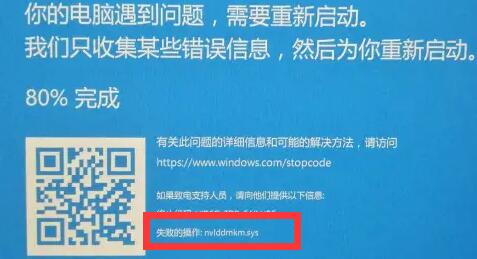
Code d'erreur de l'écran bleu Win11 nvlddmkmsys introduction à la réparation
1 Tout d'abord, si nous sommes toujours dans l'interface de l'écran bleu, appuyez longuement sur le « bouton d'alimentation » pour redémarrer l'ordinateur.
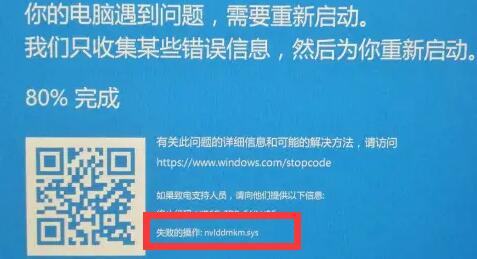
2. Après le redémarrage, vous devriez pouvoir entrer dans le système normalement. À ce stade, nous arrivons au dossier "C:WindowsSystem32drivers".
(Assurez-vous de les ouvrir un par un, ne les copiez pas directement)
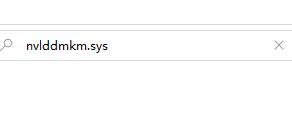
3 Après ouverture, recherchez le fichier "nvlddmkm.sys" et renommez-le en "nvlddmkm.sys.old"
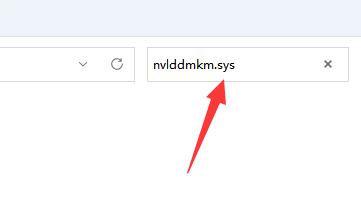 .
.
4, puis allez dans le répertoire nvidia, généralement "C:Nvidia" ou "C:drvvganVidia"
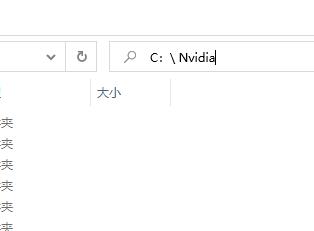
5 Ensuite, recherchez le fichier "nvlddmkm.sy_", placez-le n'importe où sur le. c conduisez et mémorisez l'emplacement.
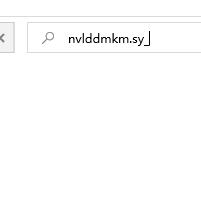
6. Cliquez ensuite avec le bouton droit sur le menu Démarrer et ouvrez "Terminal Windows (administrateur)"
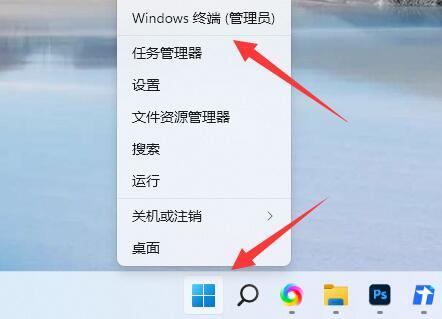
7. Après l'ouverture, entrez "C:******" (entrez simplement l'emplacement du fichier. enregistré ici)
Entrez "expand.exe nvlddmkm.sy_ nvlddmkm.sys" et appuyez sur la touche Entrée.
9. Une fois l'opération terminée, recherchez maintenant le fichier "nvlddmkm.sys" et déplacez-le vers l'emplacement "C:WindowsSystem32drivers".
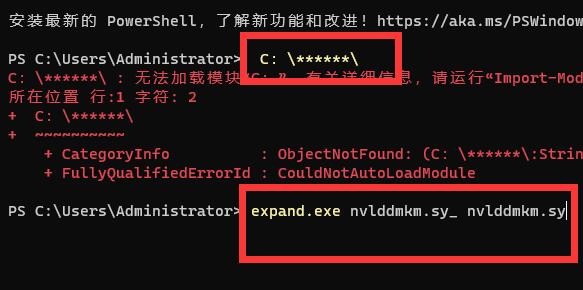
Ce qui précède est l'intégralité du contenu de [Comment résoudre l'invite d'écran bleu Win11 nvlddmkmsys - Introduction à la réparation du code d'erreur d'écran bleu Win11 nvlddmkmsys], des tutoriels plus passionnants sont sur ce site !
Ce qui précède est le contenu détaillé de. pour plus d'informations, suivez d'autres articles connexes sur le site Web de PHP en chinois!
Articles Liés
Voir plus- Microsoft lance une nouvelle application d'enregistrement vocal pour Windows 11 Insiders
- 4 correctifs seront appliqués si l'ordinateur s'arrête pendant l'analyse antivirus
- Où demander la fermeture du magasin Kuaishou ?
- Le prochain casque AR/VR d'Apple comportera trois écrans
- Que faire si votre iPhone surchauffe

